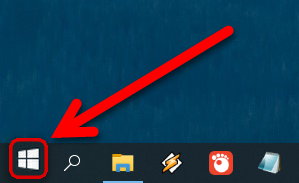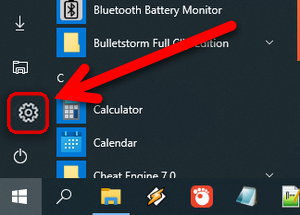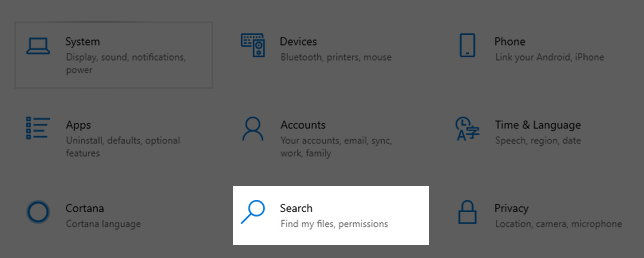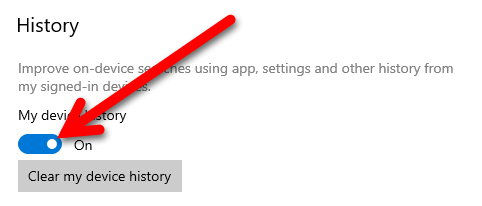Pada saat kita membuka File Explorer pada Windows 10 untuk pertama kalinya, maka menu Quick Access akan langsung diarahkan ke kita, yang mana di sana ada Pengaturan Default History Penelusuran.
Itu artinya berbagai file yang sebelumnya pernah kita buka maka akan tampil.
Keberadaan fitur History tersebut tentu sangat berguna, namun ada juga sebagian orang yang merasa terganggu dengan keberadaannya.

Jika Anda merasa terganggu, maka bisa langsung menonaktifkan fiturnya.
Bagaimana cara menonaktifkan riwayat penelusuran di Windows 10? Simak saja cara yang ada di pembahasan ini.
Menonaktifkan History Penelusuran di Windows 10
Ketika Anda membuka fungsi penelusuran di Windows 10 baik itu melalui kombinasi tombol Win + S atau shortcut, secara default Anda akan melihat bagian bernama Recent.
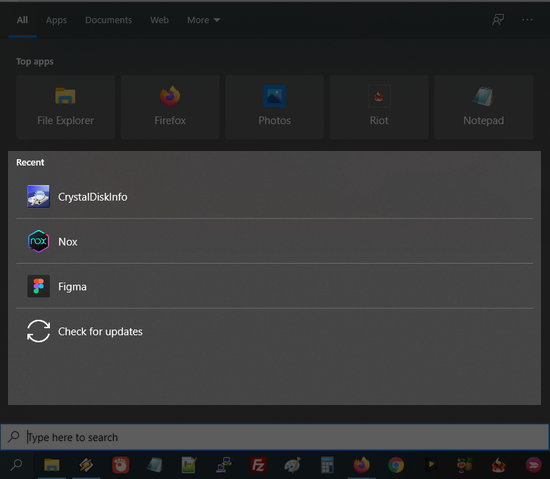
Bagian ini dapat disebut juga sebagai history atau riwayat penelusuran, yang menampilkan hasil untuk penelusuran Anda sebelumnya.
Jika Anda hanya sekedar mengetikkan kata kunci dan aplikasi tertentu muncul maka hal itu tidak akan masuk dalam riwayat penelusuran sampai Anda mengklik atau menjalankan aplikasi tersebut.
Anda dapat menghapusnya secara individu dengan cara mengklik tanda X di samping masing-masing riwayat penelusuran.
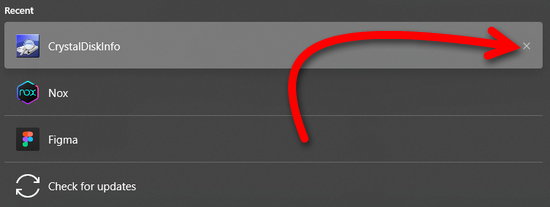
Tapi jika ingin benar-benar menonaktifkannya, Anda harus melakukannya lewat menu Settings. Berikut langkah-langkahnya.
- Klik Start > Settings, atau cukup tekan tombol Win + I.
- Pilih bagian Search.

- Pada sisi kanan, cari bagian History.
- Geser toggle My device history menjadi Off.

- Jika Anda hanya ingin menghapus semua riwayat, klik tombol Clear my device history. Menonaktifkan riwayat penelusuran tanpa menghapusnya terlebih dahulu membuat data riwayat penelusuran tetap tersimpan di komputer Anda.
- Dan cara menonaktifkan riwayat penelusuran di Windows 10 pun telah selesai.
Cara Menghapus History Browser
History browser berisikan tentang riwayat dari halaman web yang pernah Anda gunakan sebelumnya.
Sebenarnya fungsi dari history browser cukup penting, yaitu pada saat kita ingin membuka suatu halaman web yang pernah dibuka sebelumnya maka akan langsung terbuka tanpa harus mengulang pembukaannya lagi dari awal.
Tidak hanya itu saja, ketika kita ingin membuka suatu halaman web yang pernah dibuka sebelumnya namun kita lupa save alamat URL, maka kehadiran history browser akan sangat membantu.
Namun sayangnya ruang penyimpanan perangkat akan termakan jika history browser yang menumpuk tidak dihapus.
Karena hal tersebut maka disarankan langsung menghapus history browser yang sudah menumpuk.
Dengan menghapus history browser maka bisa juga untuk menghapus password dari media sosial, email, dan lain sebagainya yang tersimpan di dalamnya. Password tersebut tersimpan ketika Anda melakukan login.
Fungsi dari hal tersebut yaitu jika kita menggunakan suatu komputer umum atau komputer milik orang lain maka penghapusan history akan menghindari peretasan akun atau pencurian password oleh pihak yang tidak bertanggung jawab.
Untuk menghapusnya, Anda bisa mengikuti langkah-langkah berikut:
- Terlebih dahulu jalankan browser yang Anda gunakan.
- Jika browser telah terbuka maka klik titik tiga yang ada di sisi kanan atas.
- Klik History (Riwayat) dan klik Hapus Data Pejelajahan.
- Anda bisa menentukan Rentang Waktu sesuai yang diinginkan.
- Jika sudah, maka klik Hapus Data.
- Selesai.
Cara Menghapus Recent Files dan Frequent Folders
Ada Recent Files dan Frequent Folder pada saat kita membuka menu Quick Access.
Yang mana Recent Files sendiri berisikan riwayat berbagai file yang sebelumnya pernah kita buka.
Sedangkan Frequent Folder berisi beragam folder yang pernah kita jalankan sebelumnya melalui File Explorer.
Baik Recent Files dan Frequent Folder ini bisa kita hapus jika diinginkan, dan dihilangkan agar tidak akan lagi menampilkan history penelusuran.
Berikut ini beberapa cara yang bisa dicoba:
- Jalankan File Explorer.
- Anda bisa klik menu File yang ada di sisi kiri atas halaman.
- Kemudian klik Change Folder and Search Options.
- Halaman Folder Options akan muncul, klik Clear di Privacy.
- Semua riwayat penelusuran yang ada di Recent Files dan Frequent Folder akan hilang sepenuhnya.
- Sedangkan untuk menghilangkan Recent Files dan Frequent Folder agar tidak tampil lagi maka ketika membuka File Explorer pertama kali hilangkan tanda centang di Checklist Show recently used files in Quick access dan Show frequently used folders in Quick access.
- Dan langkah terakhir klik Apply dan OK.
- Selesai.
Tutorial Menghapus History Google di Laptop untuk Sebagian Aktivitas
Ada sebagian orang yang tidak ingin menghapus secara keseluruhan history Google di perangkat laptop atau PC mereka karena satu dan lain hal.
Jika Anda juga tidak ingin menghapus keseluruhan history Google di PC atau laptop maka bisa menerapkan cara yang ada di bawah ini:
- Bukalah browser Google Chrome di laptop atau PC Anda.
- Kemudian klik ikon titik tiga di sisi pojok layar.
- Klik opsi History (Riwayat).
- Anda klik kembali sub menu History dan klik tab Clear Browsing Data.
- Silakan pilih rentang waktu yang diinginkan.
- Klik Clear Data.
- Dan kini sebagian riwayat penelusuran di Google pun akan terhapus.
Cara Menghapus History Google di HP
Dan tutorial terakhir dalam pembahasan cara menonaktifkan riwayat penelusuran di Windows 10 yaitu menghapus history Google di hp.
Ada 2 cara yang bisa dicoba, antara lain sebagai berikut:
1. Menghapus History Google di HP Secara Keseluruhan
Ikuti langkah-langkahnya di bawah ini:
- Jalankan browser Google Chrome di hp Anda.
- Akan muncul titik tiga di pojok layar.
- Pada opsi yang tersedia, klik Riwayat atau History.
- Klik Hapus Data Browsing.
- Untuk rentang waktunya pilih Semua Waktu atau All Time.
- Terakhir klik Clear Data.
- Dan semua history di Google Chrome pun akan terhapus, selesai.
2. Menghapus History Google di HP Hanya Sebagian
Untuk sebagian aktivitas yang ingin dihapus, maka Anda bisa mencoba beberapa langkah di bawah ini:
- Jalankan browser Google Chrome di hp Android atau iOS.
- Kemudian klik ikon titik tiga dan klik opsi History.
- Klik kembali sub menu History.
- Lalu klik tab Clear Browsing Data, silakan pilih rentang waktunya.
- Klik Clear Data dan sebagian history Google pun akan terhapus.
- Selesai.
Kesimpulan
Menghapus riwayat penelusuran bisa dilakukan sesuai dengan keinginan Anda.
Jika Anda belum mengetahui bagaimana cara menghapusnya maka terapkan cara menonaktifkan riwayat penelusuran di Windows 10 di atas.
Baca Juga:
- Cara Menghapus Histori Tontonan dan Penelusuran di YouTube
- Cara Menonaktifkan Histori Tontonan dan Penelusuran di YouTube
- Cara Cek Riwayat Transaksi GoPay
- Cara Hapus Riwayat Autocomplete di Browser
- Cara Otomatis Hapus Cookies Chrome Saat Menutup Browser
- Cara Menghapus Riwayat Pencarian di Instagram
- Membersihkan Cache Browser Mozilla Firefox